

Av Gina Barrow, senast uppdaterad: January 6, 2024
När folk använder Facebook är det mycket troligt att de stöter på ett problem (Facebook svarar inte) - den sociala nätverkstjänsten fryser och svarar inte. Detta är faktiskt ett vanligt problem, men väldigt få Facebook-användare vet vad de ska göra om applikationen inte svarar. Men för att hjälpa människor att bli av med problemet med att Facebook inte svarar, här är flera användbara eller användbara tips.
Om du tar bort dina Facebook-meddelanden av misstag. Du kan återställa raderade Messenger-meddelanden enligt denna detaljerade steg-för-steg-guide.
1. Åtgärda problem med att Facebook inte svarar på Android eller iPhone2. Anslut till en mycket starkare internetanslutning3. Kontrollera din smartphones tillgängliga utrymme4. Logga ut och logga in igen på ditt Facebook-konto5. Rensa upp Facebook-cachen för att lösa problemet6. Uppdatering av Facebook-applikationen7. Uppgradera Android/iOS mobiloperativsystem8. Vad man ska göra med problemet med att Facebook inte svarar på webbläsaren
Folk läser ocksåHur ändrar jag Facebook-meddelandeljud på din Android-telefon?Hur man hittar dolda konversationer på Facebook
Problemet med att Facebook inte svarar på iPhone eller Android kan orsakas av flera orsaker, såsom Facebook-cacher, Facebook-kontofel, telefonlagring, internetanslutning, etc. Av denna anledning kan du försöka åtgärda problemet enligt orsakerna.

Driften av Facebook beror på din internetanslutning. Om din mobila enhet är kopplad till ett dåligt nätverk, kommer den sociala nätverkstjänsten att fungera med svårigheter. Så när Facebook inte fungerar smidigt, kontrollera först internetanslutningens styrka på din mobila enhet. Kontrollera telefondata på skärmen eller signalen från Wi-fi.
Om du har en svag signal måste du ansluta din mobila enhet till ett mycket starkare nätverk. När du gör det, gå till Inställningar och sedan till Wi-fi för att lägga till en ny nätverksanslutning.
Förutom internetanslutningen kräver Facebook också tillräckligt med lagringsutrymme på din mobila enhet. Om du bara har lite utrymme tillgängligt på din enhet kanske du inte kan starta eller använda Facebook på din mobila enhet.
Där måste du se till att din smartphones användbara lagringsutrymme räcker innan du använder den sociala nätverkstjänsten. För att inspektera det användbara lagringsutrymmet på din telefon måste du:
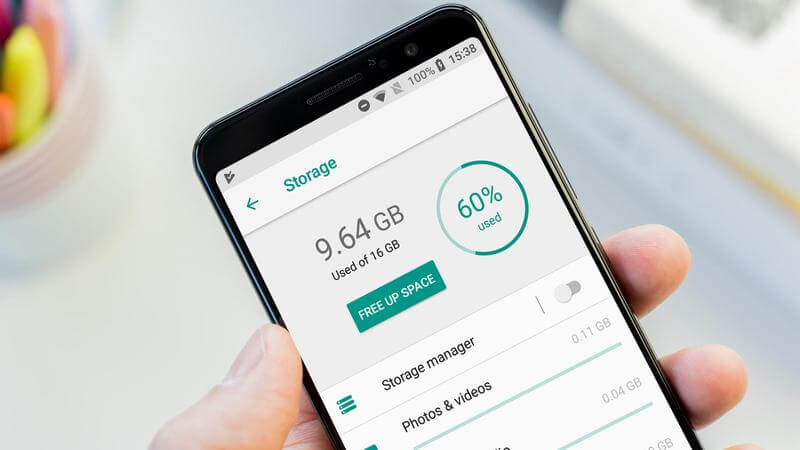
Fel kan dyka upp med ditt Facebook-konto, så det rekommenderas att du loggar in på ditt Facebook-konto igen på din telefon. Logga ut från ditt Facebook-konto först innan du loggar in på det igen:
- Starta Facebook på din mobila enhet och tryck sedan på de tre horisontella ikonerna i det övre högra hörnet för Android-användare eller nedre högra hörnet för iOS-användare för att öppna menyn.
- Därifrån bläddrar du ned och trycker på alternativet Logga ut.
- Efter det, tryck på Logga ut igen för att bekräfta ditt val.
- Du kan sedan hålla nere din smartphones strömknapp för att stänga av den och sedan slå på den efter 1 minut.
- När du har slagit på telefonen igen, starta Facebook på din mobila enhet och logga in på den sociala nätverkstjänsten igen.
Efter att ha startat och använt Facebook på din mobila enhet, finns det några cacher som genereras. Vanligtvis kommer ett litet antal cacher inte att göra någon skillnad på din mobila enhet.
Icke desto mindre, när dessa cachar ackumuleras till ett visst antal, kommer dessa att leda till flera problem med mobila enheter, till exempel problem med att Facebook inte svarar, misslyckande med att skicka eller ta emot Facebook-meddelanden och så vidare. Så användare av mobila enheter måste rensa upp dem regelbundet.
- För Android-telefonanvändare, gå till Inställningar - Om - Apphantering och sedan visas en lista med appar. Bland de angivna applikationerna kan du trycka på Facebook för att få åtkomst till appinfosidan. Du kan sedan trycka på Rensa cache för att bli av med värdelösa data.
– Lyckligtvis för iPhone-användare behöver de inte göra någonting eftersom det mobila operativsystemet (iOS) på deras telefoner hjälper till att ta bort cacharna automatiskt.
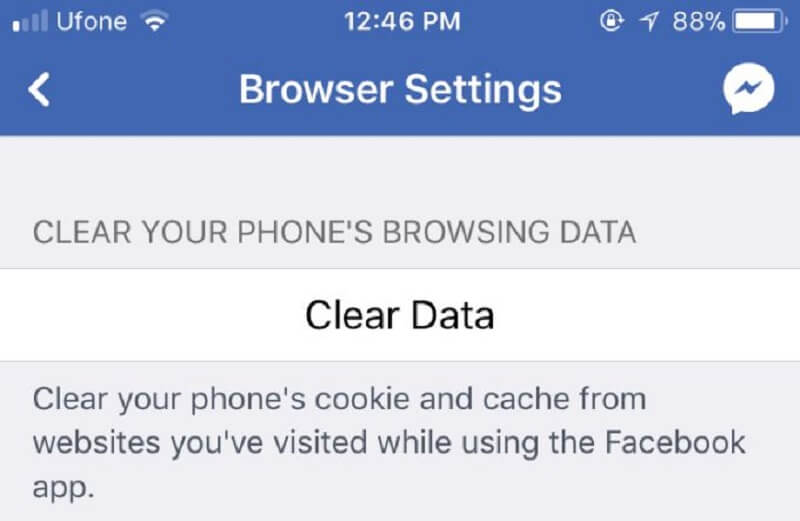
Att uppdatera Facebook-appen är också en procedur för att fixa problemet med att Facebook inte svarar. Det beror på att en ny version av appen alltid kan fixa vissa buggar i den tidigare versionen och kommer att komma tillsammans med några nya funktioner.
Så här måste du uppdatera Facebook-appen på din telefon för att lösa problemet. Gå till Google Play Store på Android eller gå till App Store på iPhone för att kontrollera uppdateringarna. Om du ser någon tillgänglig uppdatering, ladda ner och installera den på din mobila enhet.
Ditt föråldrade Android- eller iPhone-mobiloperativsystem orsakar förmodligen också problemet med att Facebook inte svarar. Så försök att uppgradera till den senaste versionen av mobiloperativsystem av din telefon för att se om den nya programvaran kan lösa problemet.
- För Android-telefonanvändare kan du gå till Inställningar och sedan till Om för att kontrollera uppdateringarna av det mobila operativsystemet.
- För iPhone-användare kan du gå till Inställningar - Allmänt - och sedan till Programuppdatering för att ta reda på om det finns en tillgänglig uppdatering.
För Facebook-användare som används för att köra den sociala nätverkstjänsten i webbläsare, som Safari, Firefox, Google Chrome, etc., kan de prova följande procedurer för att lösa problemet:
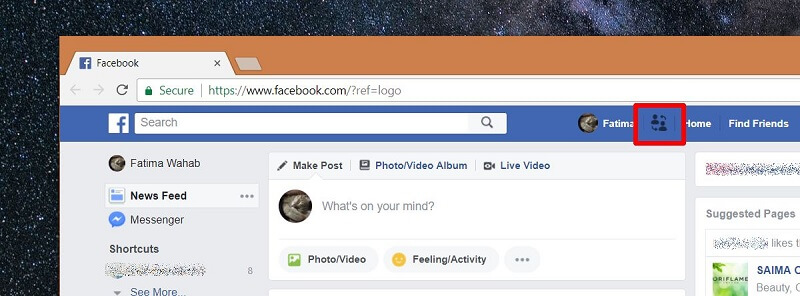
När du stöter på problemet med att Facebook inte svarar är det första du behöver titta på webbläsarstatusen. Kolla in dessa tips som referens:
- Rensa upp cachen i webbläsaren. Oavsett mängden webbläsarcacheminne kan du välja att ta bort dem alla och det är alltid ett effektivt sätt att lösa problemet.
- Uppdatera din webbläsare till den senaste versionen. Facebook kanske inte är kompatibel med webbläsaren du använder så du måste se till att webbläsaren är uppdaterad.
Du kan ha laddat ner några plugin-program eller appar från tredje part på din dator. Ändå skulle dessa appar eller plugin-program inte bara sakta ner Facebook utan också orsaken till vissa problem. Om du vill inspektera det, logga in på ditt Facebook-konto i Stealth Mode. Om Facebook körs normalt betyder det att problemet med att Facebook inte svarar orsakas av plugin-program och att du måste rensa upp dem för att köra Facebook till sin normala status.
Lämna en kommentar
Kommentar
Android Toolkit
Återställ raderade filer från din Android-telefon och surfplatta.
Gratis nedladdning Gratis nedladdningHeta artiklar
/
INTRESSANTTRÅKIG
/
ENKELSVÅR
Tack! Här är dina val:
Utmärkt
Betyg: 4.2 / 5 (baserat på 12 betyg)